Да ли вашем претраживачу треба вечно да преузме велике датотеке? Ако је тако, можете омогућити паралелно преузимање, што омогућава вашем претраживачу да преузме датотеку у више токова, што на крају повећава брзину преузимања. Али шта је тачно функција паралелног преузимања и како је можете омогућити у различитим прегледачима?
Разговарамо о паралелном преузимању, његовим предностима, ограничењима и како га омогућити у различитим претраживачима.
Преглед садржаја
Шта је паралелно преузимање?
Већина претраживача обично користи традиционалну технику преузимања, која укључује преузимање датотеке у једном стриму. Иако овај метод обично добро функционише, може се борити са великим датотекама, због чега ће претраживачу заувек требати да преузме ваше датотеке. Овде долази до дејства паралелног преузимања.
Паралелно преузимање је техника оптимизације преузимања која омогућава вашем претраживачу да преузме датотеку у више токова. Прегледач дели велику датотеку на мање сегменте и преузима сваки у посебан ток, значајно повећавајући брзину преузимања.
На пример, претпоставимо да преузимате датотеку од 200 МБ, а ваш претраживач подржава пет паралелних преузимања. У том случају, датотека од 200 МБ биће подељена на пет различитих делова, сваки око 40 МБ. Затим ће се сваки део од 40 МБ истовремено преузимати у одвојеним стреамовима, нудећи брзину преузимања која је пет пута већа него да преузимате датотеку у једном стриму.
Како омогућити паралелно преузимање у Гоогле Цхроме-у
Гоогле Цхроме је подразумевани веб прегледач на већини уређаја. Ако желите да користите паралелно преузимање у Цхроме-у, пратите упутства у наставку.
На радној површини
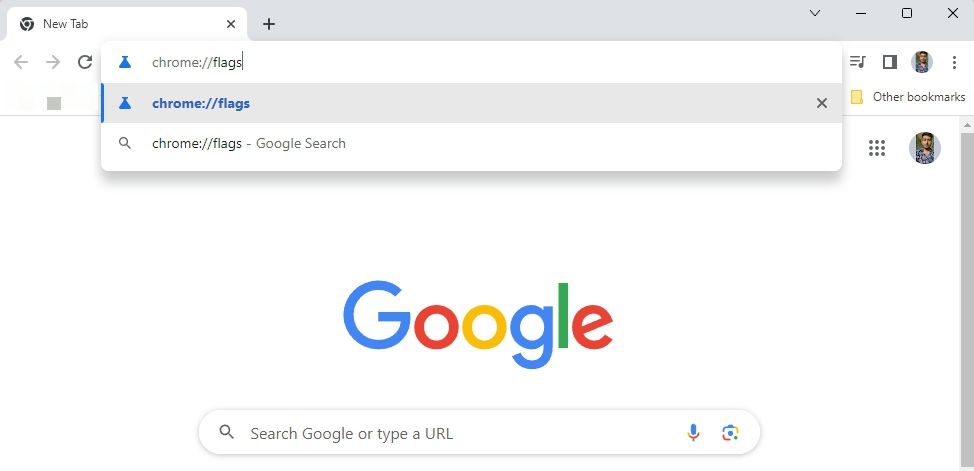
Након тога, Гоогле Цхроме ће се поново покренути са омогућеном функцијом паралелног преузимања. Ако желите да искључите паралелно преузимање у Цхроме-у, изаберите Онемогућено из падајућег менија и поново покрените Цхроме.
На мобилном
Након поновног покретања, Гоогле Цхроме ће користити функцију паралелног преузимања сваки пут када преузмете датотеку са интернета.
Како омогућити паралелно преузимање у Мицрософт Едге-у
Слично као у Гоогле Цхроме-у, мораћете да користите Мицрософт Едге страницу са заставицама да бисте активирали паралелно преузимање у Едге-у. Испод је упутства корак по корак о томе како то учинити.
На радној површини
Затим кликните на дугме Поново покрени које се појави. Да бисте онемогућили паралелно преузимање у Едге-у, изаберите Дисаблед у падајућем менију Паралелно преузимање и поново покрените прегледач.
На мобилном
Да бисте омогућили паралелно преузимање у Едге-у на Андроиду, откуцајте едге://флагс у траку за претрагу и додирните Ентер. Затим изаберите Омогућено из падајућег менија за паралелно преузимање и притисните дугме Поново покрени.
Како омогућити паралелно преузимање у Мозилла Фирефок-у
Веома је лако укључити функцију паралелног преузимања у Мозилла Фирефок-у. Пратите упутства у наставку да бисте то урадили:
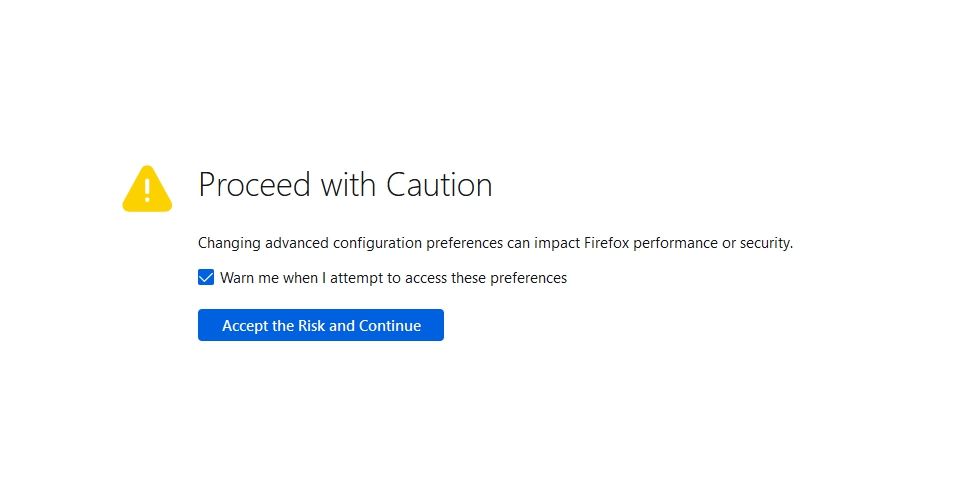
network.http.max-persistent-connections-per-server

За разлику од Гоогле Цхроме-а и других претраживача заснованих на Цхромиум-у, не можете да користите паралелно преузимање у Фирефок-у на Андроид-у.
Како омогућити паралелно преузимање у Браве-у
Ако више волите приватност, морате користити Браве као подразумевани веб претраживач. Међутим, ако желите бољу брзину преузимања, поред приватности, морате омогућити паралелно преузимање у Браве-у.
На радној површини
Да бисте онемогућили паралелно преузимање у Бравеу, изаберите Дисаблед из падајућег менија и поново покрените Браве.
На мобилном
Да бисте укључили паралелно преузимање у Браве на Андроид-у, унесите браве://флагс у траку за адресу и притисните Ентер. Затим изаберите Омогућено из падајућег менија за паралелно преузимање и притисните дугме Поново покрени.
Предности паралелног преузимања
Као што је поменуто, једна од главних предности паралелног преузимања је његова способност да значајно повећа брзину преузимања, посебно када преузимате велике датотеке. Међутим, има још мало тога.
Пошто је ваше преузимање подељено на неколико различитих извора, то значи да нисте ставили „сва јаја у једну корпу“ када преузимате велику датотеку. Ако преузимате огромну датотеку са једног извора, а она прође, ваше преузимање иде са њом. Узимање датотеке из више извора одржава ствари које теку, чак и ако један не успе.
Паралелно преузимање такође максимизира вашу употребу пропусног опсега. Ако ваша широкопојасна веза може да преузима датотеке брзином од 1 Мбпс у секунди, а преузимате са хоста који може да управља отпремањем од само 100 Кбпс, то је 90% вашег доступног пропусног опсега који се не користи. Паралелно преузимање може искористити ту додатну просторију за преузимање са више хостова и „попунити“ више пропусног опсега.
Подразумевано, паралелно преузимање је онемогућено у веб прегледачима. Међутим, релативно је лако омогућити то. Хајде да проверимо како да укључите паралелно преузимање у различитим претраживачима.
Недостаци паралелног преузимања
Иако паралелно преузимање има дугу листу предности, постоје нека ограничења којих морате бити свјесни:
- Неки сервери могу ограничити број истовремених веза које им се могу успоставити, што може смањити ефикасност паралелног преузимања.
- Неки сервери можда неће моћи да обрађују више истовремених веза, што може довести до проблема са перформансама.
- Паралелно преузимање може потрошити више пропусног опсега и засити доступне мрежне ресурсе, што може утицати на друге активности везане за мрежу које се покрећу у позадини или на уређаје повезане на исту мрежу.
- Приликом преузимања малих датотека, успостављање више веза може имати занемарљив утицај на брзину преузимања или је, у неким случајевима, чак и смањити.
Упркос овим недостацима, паралелно преузимање остаје ефикасна техника оптимизације преузимања за побољшање корисничког искуства и повећање брзине преузимања.
Повећајте брзину преузимања помоћу паралелног преузимања
Пошто су претраживачи примарни начин за преузимање садржаја са Интернета, постизање најбрже могуће брзине преузимања на вашем претраживачу је важније него икад. Али то се не дешава увек.
На срећу, можете побољшати брзину преузимања омогућавањем паралелног преузимања у вашем претраживачу. Међутим, ако то не помогне, можете покушати разне друге ствари да побољшате брзину интернета.

